Authme - это плагин для сервера Minecraft, который обеспечивает защиту аккаунтов игроков от несанкционированного доступа. Он позволяет устанавливать пароли на аккаунты и требовать их ввод при подключении к серверу. Разработанный специально для любителей и профессионалов Minecraft, Authme стал незаменимым инструментом для поддержания безопасности сервера и сохранения целостности игровой среды.
В этой статье вы найдете подробную инструкцию по настройке Authme на вашем сервере Aternos. Процесс настройки Authme довольно прост, но требует определенных действий, которые необходимо выполнить.
Прежде чем начать, убедитесь, что у вас есть доступ к панели управления сервером на Aternos. Если у вас еще нет аккаунта на Aternos, зарегистрируйтесь и создайте сервер Minecraft. После этого вы можете приступить к настройке Authme.
Настройка Authme на сервере Aternos

Шаг 1: Установка плагина
Первым делом вам необходимо установить плагин Authme на ваш сервер Aternos. Для этого выполните следующие действия:
- Зайдите на сайт Aternos (https://aternos.org/) и войдите в свою учетную запись.
- Выберите сервер, на котором вы хотите установить плагин Authme.
- Откройте вкладку "Плагины" в левом меню.
- Найдите плагин Authme в списке плагинов и нажмите на кнопку "Установить".
- Подождите, пока плагин будет установлен на ваш сервер.
Шаг 2: Настройка плагина
После установки плагина вам необходимо настроить его. Для этого выполните следующие действия:
- Зайдите на сайт Aternos и войдите в свою учетную запись.
- Выберите сервер, на котором установлен плагин Authme.
- Откройте вкладку "Файлы" в левом меню.
- Найдите файл с настройками плагина Authme (обычно называется "config.yml") и нажмите на кнопку "Изменить".
- Отредактируйте файл с настройками согласно вашим требованиям (например, установите правила для паролей или активируйте двухфакторную аутентификацию).
- Сохраните изменения и перезапустите сервер.
Шаг 3: Проверка работы плагина
После настройки плагина Authme вы можете проверить его работу. Для этого выполните следующие действия:
- Зайдите на сервер, на котором установлен плагин Authme.
- Попробуйте зарегистрироваться с помощью команды "/register <пароль>".
- Попробуйте авторизоваться с помощью команды "/login <пароль>".
Если вы успешно зарегистрировались и авторизовались, значит, плагин Authme настроен и работает правильно.
Шаг 1: Регистрация аккаунта на Aternos
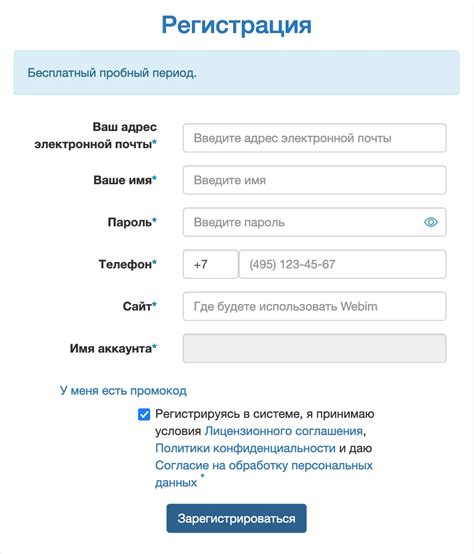
Перед тем, как начать пользоваться сервисом Aternos, необходимо зарегистрировать аккаунт.
Для этого:
- Откройте веб-сайт Aternos по адресу https://aternos.org/
- Нажмите на кнопку "Sign up" (Зарегистрироваться), расположенную в верхнем правом углу страницы
- Заполните все необходимые поля в форме регистрации (имя пользователя, электронная почта, пароль) (Поля, помеченные звездочкой, обязательны для заполнения)
- Нажмите кнопку "Register" (Зарегистрироваться), чтобы завершить процесс регистрации
После успешной регистрации вы получите уведомление о том, что аккаунт был создан. Теперь вы можете приступить к использованию сервиса Aternos.
Шаг 2: Загрузка и установка плагина Authme
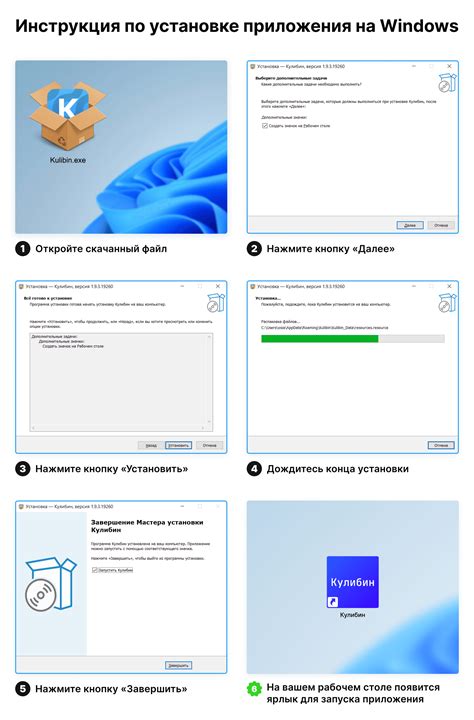
Чтобы начать использовать Authme на вашем сервере Aternos, вам нужно загрузить и установить плагин Authme.
Вот пошаговая инструкция по этому процессу:
- Перейдите на сайт https://dev.bukkit.org/projects/authme-reloaded
- Нажмите на кнопку "Files" в верхнем меню плагина
- Выберите последнюю версию плагина Authme для скачивания
- Скачайте файл плагина в формате .jar на свой компьютер
- Откройте панель управления своего сервера Aternos и перейдите в раздел "Плагины"
- Нажмите на кнопку "Загрузить плагин" и найдите ранее скачанный файл плагина Authme
- Выберите файл и нажмите "Открыть" для загрузки плагина на сервер Aternos
- После загрузки плагина, его автоматически установят на вашем сервере
Теперь плагин Authme готов к использованию на вашем сервере Aternos. Перейдите к следующему шагу, чтобы узнать, как настроить Authme и начать использовать его для защиты вашего сервера.
Шаг 3: Конфигурация файла конфигурации Authme
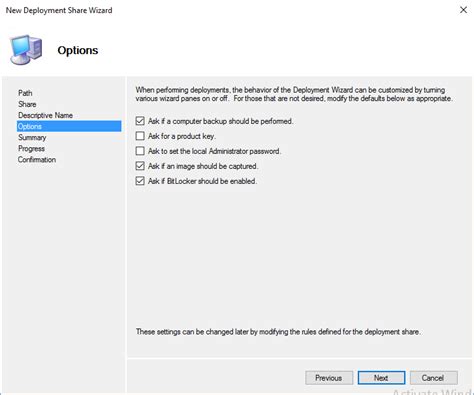
Для того чтобы настроить Authme на вашем сервере Aternos, вам необходимо отредактировать файл конфигурации Authme. Этот файл содержит все настройки плагина, которые позволят вам изменить его поведение под ваши потребности.
Чтобы начать настройку файла конфигурации, вам нужно открыть его для редактирования. Для этого выполните следующие действия:
- Зайдите в панель управления вашего сервера Aternos.
- Перейдите в раздел "Файлы" или "ФТП".
- Найдите файл с названием "authme.yml" и откройте его.
Открыв файл, вы увидите код, который выглядит примерно так:
| # Конфигурация Authme |
| database: |
| ... |
| ... |
Далее, вам нужно внести необходимые изменения в файл конфигурации. Здесь вы можете настроить такие параметры, как тип базы данных, метод хеширования паролей, настройки аутентификации и многое другое.
После внесения всех изменений сохраните файл. Перезагрузите ваш сервер Aternos, чтобы изменения вступили в силу.
Теперь вы успешно настроили файл конфигурации Authme на вашем сервере Aternos. Теперь плагин будет работать согласно вашим предпочтениям и обеспечит безопасную аутентификацию игроков на вашем сервере. Удачной игры!
Шаг 4: Проверка правильной работы плагина Authme

После настройки плагина Authme на сервере Aternos, необходимо проверить, правильно ли работает плагин. Чтобы выполнить эту проверку, следуйте инструкциям:
1. Запустите сервер
После настройки плагина Authme, запустите сервер Aternos.
2. Подключитесь к серверу
Зайдите на сервер с помощью игрового клиента Minecraft. Введите свои данные для входа на сервер.
3. Проверьте процесс аутентификации
После входа на сервер, Authme начнет процесс аутентификации. Вам будет предложено зарегистрироваться или войти в уже существующую учетную запись.
4. Завершите проверку
После завершения процесса аутентификации, убедитесь, что все функции плагина Authme работают корректно. Протестируйте функции регистрации, входа и восстановления пароля для учетной записи в Minecraft.
Если все функции работают без проблем, значит плагин Authme на сервере Aternos правильно настроен и готов к использованию.
Шаг 5: Настройка необходимых команд для входа и регистрации
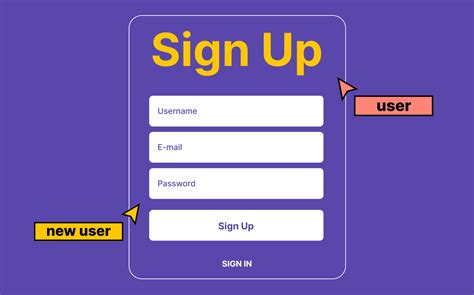
После установки и настройки плагина Authme на сервере Aternos, вам потребуется настроить необходимые команды для входа и регистрации пользователей.
Для настройки команды входа используйте следующий формат:
/login [пароль]
Замените [пароль] на свой секретный пароль, который будет использоваться для входа на сервер. Этот пароль должен быть долгим и надежным, чтобы обеспечить безопасность вашего сервера.
Для настройки команды регистрации используйте следующий формат:
/register [пароль] [повторение пароля]
Замените [пароль] на желаемый пароль для нового пользователя и [повторение пароля] на повторение этого пароля. Обязательно запомните пароль, так как без него пользователь не сможет войти на сервер.
Важно убедиться, что все пользователи знают эти команды, чтобы успешно войти и зарегистрироваться на сервере.
Примечание: Рекомендуется настроить другие команды и ограничения доступа только для зарегистрированных пользователей с помощью плагина Authme. Это поможет обеспечить безопасность вашего сервера и предотвратить несанкционированный доступ.
Шаг 6: Защита сервера с помощью Authme
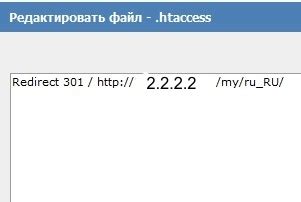
Чтобы настроить и использовать Authme на сервере Aternos, следуйте этим шагам:
- Зайдите в панель управления вашего сервера Aternos и откройте раздел "Плагины".
- Найдите плагин Authme и нажмите на кнопку "Включить".
- После включения плагина, перейдите в раздел "Настройки плагина" и настройте его под ваши потребности.
- Прочитайте документацию к плагину, чтобы узнать о его функциях и возможностях.
- Установите требования для регистрации аккаунтов на вашем сервере, чтобы гарантировать безопасность и защиту.
- После настройки Authme, перезагрузите сервер, чтобы изменения вступили в силу.
Теперь ваш сервер защищен с помощью Authme и требует авторизацию перед входом на сервер. Это обеспечивает дополнительную безопасность для ваших игроков и предотвращает несанкционированный доступ к серверу. Все игроки теперь должны вводить свой пароль для входа на сервер.